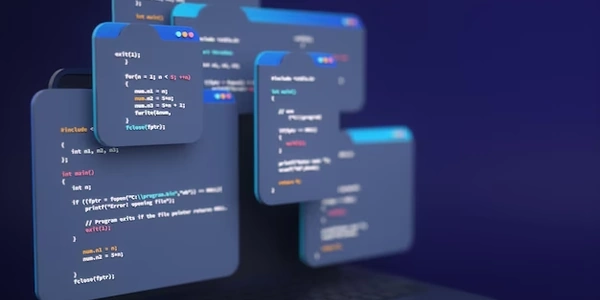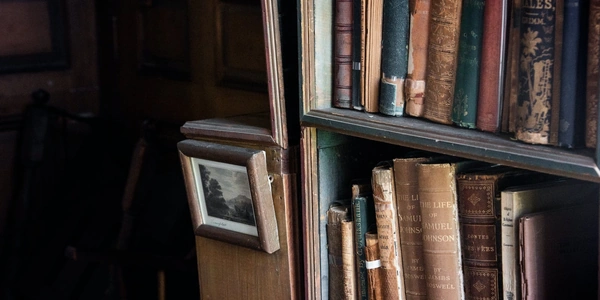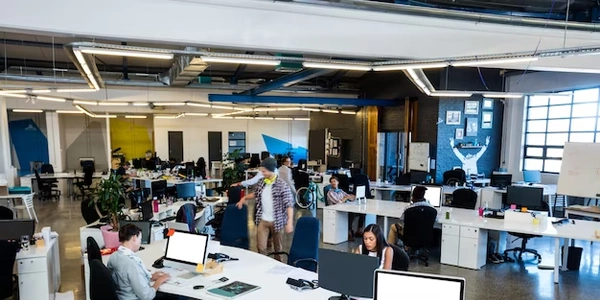iOS Objective-CでUITextFieldをキーボード出現時に上に移動させる
UITextFieldを編集し始めたときにキーボードが自動的に現れるようにするには、UITextFieldDelegateプロトコルを実装し、その中でtextFieldDidBeginEditing:メソッドをオーバーライドします。このメソッド内で、スクロールビュー(UIScrollView)を使用してUITextFieldを上に移動させることができます。
手順:
-
UIScrollViewの追加:
- ビューコントローラーにUIScrollViewを追加します。
- UITextFieldをUIScrollViewに追加します。
- UIScrollViewのコンテンツサイズを、UITextFieldの高さよりも大きく設定します。
-
UITextFieldDelegateの採用:
- ビューコントローラーに
UITextFieldDelegateプロトコルを採用します。 - UITextFieldの
delegateプロパティをビューコントローラーに設定します。
- ビューコントローラーに
-
textFieldDidBeginEditing:メソッドの実装:
- メソッド内で、キーボードの高さ(
UIKeyboardFrameEndUserInfoKey)を取得します。 - スクロールビューの
contentOffsetプロパティを調整して、UITextFieldを上に移動させます。
- メソッド内で、キーボードの高さ(
コード例:
#import "ViewController.h"
@interface ViewController () <UITextFieldDelegate>
@property (nonatomic, strong) UIScrollView *scrollView;
@property (nonatomic, strong) UITextFie ld *textField;
@end
@implementation ViewController
- (void)viewDidLoad {
[super view DidLoad];
// UIScrollViewの追加
self.scrollView = [[UIScrollView alloc] initWithFrame:self.view.bounds];
self.scrollView.contentSize = CGSizeMake(self.view.bounds.size.width, self.view.bounds.size. height + 200); // 200はキーボードの高さの目安
[self.view addSubview:self.scrollView];
// UITextFieldの追加
self.textField = [[UITextField alloc] initWithFrame:CGRectMake(100, 100, 200, 40)];
self.textField.delegate = self;
[self.scrollView addSubview:self.textField];
// キーボード通知の登録
[[NSNotificationCenter defaultCenter] addObserver:self selector:@selector(keyboardWillShow:) name:UIKeyboardWillShowNotification object:nil];
}
- (void)keyboardWillShow:(NSNotification *)n otification {
CGRect keyboardFrame = [[notification.userInfo objectForKey:UIKeyboardFrameEndUserInfoKey] CGRectValue];
CGFloat keyboardHeight = keyboardFrame.size.height;
// スクロールビューを上に移動
CGPoint contentOffset = self.scrollView.contentOffset;
contentOffset.y = keyboardHeight;
[self.scrollView setContentOffset:contentOffset animated:YES];
}
- (void)dealloc {
[[NSNotificationCenter defaultCenter] removeObserver:self];
}
@end
UITextFieldをキーボード出現時に上に移動させるコードの解説
コードの目的
このコードは、iOSアプリでUITextFieldに文字を入力し始めると、キーボードが表示され、UITextFieldがキーボードによって隠れてしまう問題を解決するためのものです。UIScrollViewを利用して、UITextFieldを上に移動させ、キーボードと重ならないようにします。
コードの解説
#import "ViewController.h"
@interface ViewController () <UITextFieldDelegate>
@property (nonatomic, strong) UIScrollView *scrollView;
@property (nonatomic, strong) UITextFie ld *textField;
@end
@implementation ViewController
- (void)viewDidLoad {
[super view DidLoad];
// UIScrollViewの追加
self.scrollView = [[UIScrollView alloc] initWithFrame:self.view.bounds];
self.scrollView.contentSize = CGSizeMake(self.view.bounds.size.width, self.view.bounds.size. height + 200); // 200はキーボードの高さの目安
[self.view addSubview:self.scrollView];
// UITextFieldの追加
self.textField = [[UITextField alloc] initWithFrame:CGRectMake(100, 100, 200, 40)];
self.textField.delegate = self;
[self.scrollView addSubview:self.textField];
// キーボード通知の登録
[[NSNotificationCenter defaultCenter] addObserver:self selector:@selector(keyboardWillShow:) name:UIKeyboardWillShowNotification object:nil];
}
- (void)keyboardWillShow:(NSNotification *)n otification {
CGRect keyboardFrame = [[notification.userInfo objectForKey:UIKeyboardFrameEndUserInfoKey] CGRectValue];
CGFloat keyboardHeight = keyboardFrame.size.height;
// スクロールビューを上に移動
CGPoint contentOffset = self.scrollView.contentOffset;
contentOffset.y = keyboardHeight;
[self.scrollView setContentOffset:contentOffset animated:YES];
}
- (void)dealloc {
[[NSNotificationCenter defaultCenter] removeObserver:self];
}
@end
各部分の解説
- UIScrollViewの追加:
- UITextFieldの追加:
- UITextFieldのdelegateを自身に設定することで、UITextFieldのイベントを処理できるようにします。
- キーボード通知の登録:
- keyboardWillShow:メソッド:
- キーボードの表示時に呼ばれるメソッドです。
- 通知からキーボードの高さを取得し、UIScrollViewのcontentOffsetを変更することで、UITextFieldを上に移動させます。
重要なポイント
- UIScrollView: UITextFieldをスクロール可能な領域に配置するために必要です。
- UITextFieldDelegate: UITextFieldのイベントを処理するために必要です。
- UIKeyboardWillShowNotification: キーボードの表示/非表示を検知するための通知です。
- contentOffset: UIScrollViewの内容を表示する位置を指定するプロパティです。
このコードは、UITextFieldがキーボードによって隠れてしまう問題を解決するために、UIScrollViewとキーボードの表示/非表示の通知を利用しています。キーボードが表示されると、UIScrollViewが自動的にスクロールし、UITextFieldが常に表示されるようにします。
- キーボードが隠れる時の処理: UIKeyboardWillHideNotificationを利用して、キーボードが隠れる時にUIScrollViewを元の位置に戻す処理を追加することも可能です。
- アニメーション:
setContentOffset:animated:メソッドのanimated引数にYESを渡すことで、スクロールをアニメーションさせることができます。 - 複数のUITextField: 複数のUITextFieldがある場合は、それぞれのUITextFieldに対して同様の処理を行う必要があります。
- より洗練された実装や、様々なケースに対応した実装については、iOSの開発ドキュメントや、Qiitaなどの開発者コミュニティの情報を参照することをお勧めします。
Auto LayoutとConstraintsを利用する方法
メリット:
- コード量が少なく、インターフェースビルダーで視覚的にレイアウトを調整できる。
- iOSの自動レイアウトシステムを活用することで、様々な画面サイズや向きに対応しやすい。
- Constraintsの設定が複雑になる場合がある。
- キーボードの高さの変化に対応するために、Constraintsを動的に更新する必要がある。
- UITextFieldにBottom Constraintを設定する。
- キーボードが表示された際に、このConstraintのConstant値をキーボードの高さ分だけ減らす。
- キーボードが非表示になった際に、元のConstant値に戻す。
フレームを直接操作する方法
- シンプルで分かりやすい。
- 細かい調整がしやすい。
- 画面サイズや向きが変わった場合に、フレームの値を手動で調整する必要がある。
- Auto Layoutと組み合わせて使うと、レイアウトが複雑になる可能性がある。
サードパーティライブラリを利用する方法
- 複雑な処理をライブラリが肩代わりしてくれる。
- 多くの機能が提供されている場合がある。
- ライブラリの導入によるオーバーヘッドが発生する。
- ライブラリに依存するため、アップデートやバグに対応する必要がある。
代表的なライブラリ:
- IQKeyboardManager: キーボードに関する様々な機能を提供するライブラリ。
- TPKeyboardAvoiding: UIScrollViewを自動的にスクロールさせるライブラリ。
Custom Input Viewを利用する方法
- キーボードのカスタマイズが自由にできる。
- UITextFieldだけでなく、他のViewも一緒に移動させることができる。
- 実装が複雑になる。
- カスタムキーボードの見た目や動作を考慮する必要がある。
- UITextFieldのinputViewにカスタムビューを設定する。
- カスタムビューの中にUITextFieldを配置する。
- キーボードが表示された際に、カスタムビューを表示する。
どの方法を選ぶべきか?
- シンプルかつ迅速に実装したい場合: フレームを直接操作する方法
- Auto Layoutを積極的に活用したい場合: Auto LayoutとConstraintsを利用する方法
- 多くの機能を備えたライブラリを利用したい場合: サードパーティライブラリを利用する方法
- 高度なカスタマイズを行いたい場合: Custom Input Viewを利用する方法
選択のポイントは、プロジェクトの規模、開発期間、必要な機能などによって異なります。
注意点:
- iOSのバージョン: iOSのバージョンによって、利用できる機能やAPIが異なる場合があります。
- Auto Layoutの制約: Constraintsの設定によっては、意図した通りの動作にならない場合があります。
- サードパーティライブラリの依存: ライブラリに依存すると、プロジェクトの構造が複雑になる可能性があります。
- アニメーション: UITextFieldの移動をアニメーションさせることで、より自然な動きを実現できます。
どの方法があなたのプロジェクトに最適か、一緒に検討しましょう。
ios objective-c uiscrollview